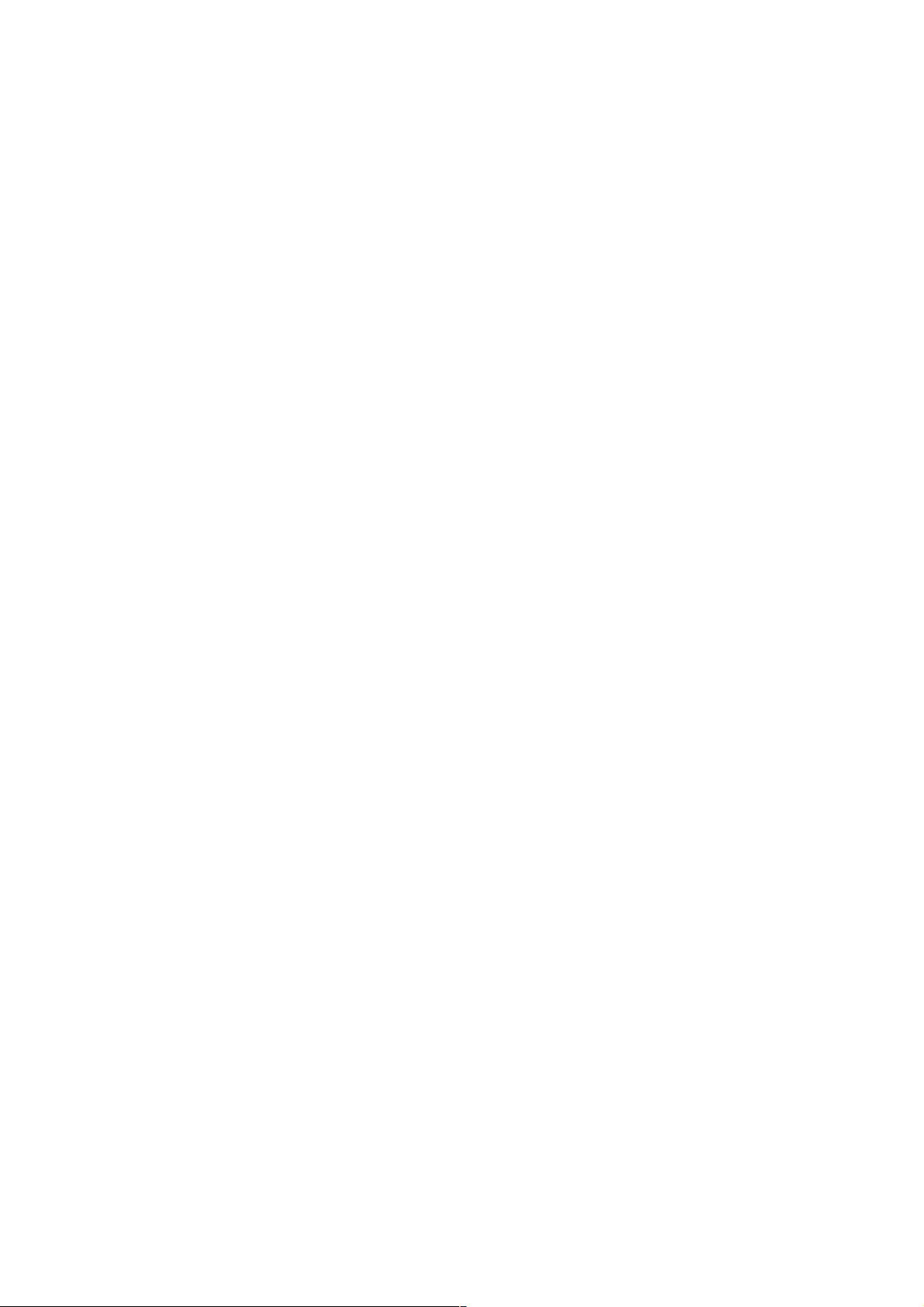CSS实现左侧固定右侧自适应布局及等高布局的代码示例
133 浏览量
更新于2024-08-31
收藏 89KB PDF 举报
"这篇文章主要介绍了如何使用CSS实现左侧固定宽度,右侧自适应宽度的布局,同时满足等高布局和最小高度的要求,且不依赖JavaScript或CSS行为。文章提供了两种实现方式,分别是浮动布局和Flexbox布局。"
在网页设计中,创建一个左侧固定宽度、右侧自适应宽度的布局是常见的需求。这种布局模式可以用于侧边栏导航和主要内容区域的展示。本文将探讨如何使用纯CSS来实现这一目标,并确保布局在各种浏览器中兼容。
首先,我们来看第一种方法,即**浮动布局**。这种方法利用CSS的`float`属性,将左侧元素浮动,然后设置右侧元素的左侧外边距来占据左侧元素的空间。以下是对应的HTML和CSS代码:
```html
<div id="left">Left sidebar</div>
<div id="content">Main Content</div>
```
```css
* {
margin: 0;
padding: 0;
}
#left {
float: left;
width: 220px;
}
#content {
margin-left: 220px;
}
```
这种方式简单易用,但不支持等高布局。为了实现等高布局,我们可以使用经典的**clearfix**技巧或者**display: table-cell**方法。例如,使用clearfix,我们需要给包含这两列的容器添加一个clearfix类:
```css
.clearfix::after {
content: "";
display: table;
clear: both;
}
#left, #content {
height: 100%;
}
```
这样,当左侧和右侧的内容高度不一致时,两者会保持相同的高度。
然而,对于现代浏览器,更推荐使用**Flexbox布局**来实现这样的设计,它提供了更简洁、更强大的布局控制。使用Flexbox,我们可以轻松地实现等高布局和自适应宽度:
```html
<div class="container">
<div class="left">Left sidebar</div>
<div class="content">Main Content</div>
</div>
```
```css
.container {
display: flex;
}
.left {
width: 220px;
}
.content {
flex: 1;
min-height: 200px; /* 设置最小高度 */
}
```
Flexbox布局允许我们将左侧元素设置为固定宽度,而右侧内容区域则会自动填充剩余空间。同时,通过设置`.content`的`flex: 1`属性,使其自适应宽度变化。为了确保等高,我们可以为内容区域设置一个最小高度。
通过CSS,我们可以有效地实现左侧固定宽、右侧自适应的布局,同时满足等高布局和最小高度的需求。尽管浮动布局在旧版浏览器中有较好的兼容性,但Flexbox提供了更优雅、更现代的解决方案,适合于最新的浏览器环境。
点击了解资源详情
点击了解资源详情
点击了解资源详情
2020-09-22 上传
2020-11-21 上传
2020-09-24 上传
2010-09-11 上传
2020-10-30 上传
2020-12-13 上传
weixin_38649091
- 粉丝: 6
- 资源: 933
最新资源
- Java毕业设计项目:校园二手交易网站开发指南
- Blaseball Plus插件开发与构建教程
- Deno Express:模仿Node.js Express的Deno Web服务器解决方案
- coc-snippets: 强化coc.nvim代码片段体验
- Java面向对象编程语言特性解析与学生信息管理系统开发
- 掌握Java实现硬盘链接技术:LinkDisks深度解析
- 基于Springboot和Vue的Java网盘系统开发
- jMonkeyEngine3 SDK:Netbeans集成的3D应用开发利器
- Python家庭作业指南与实践技巧
- Java企业级Web项目实践指南
- Eureka注册中心与Go客户端使用指南
- TsinghuaNet客户端:跨平台校园网联网解决方案
- 掌握lazycsv:C++中高效解析CSV文件的单头库
- FSDAF遥感影像时空融合python实现教程
- Envato Markets分析工具扩展:监控销售与评论
- Kotlin实现NumPy绑定:提升数组数据处理性能